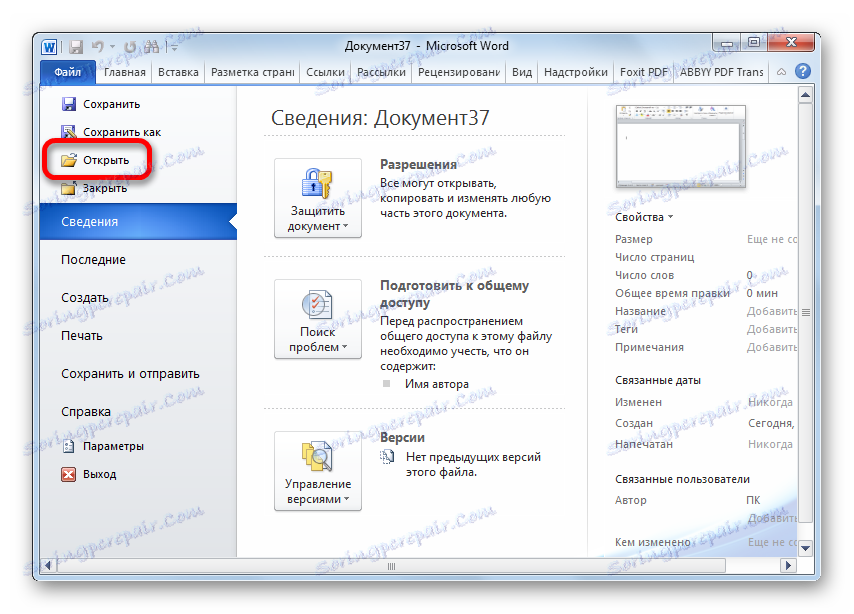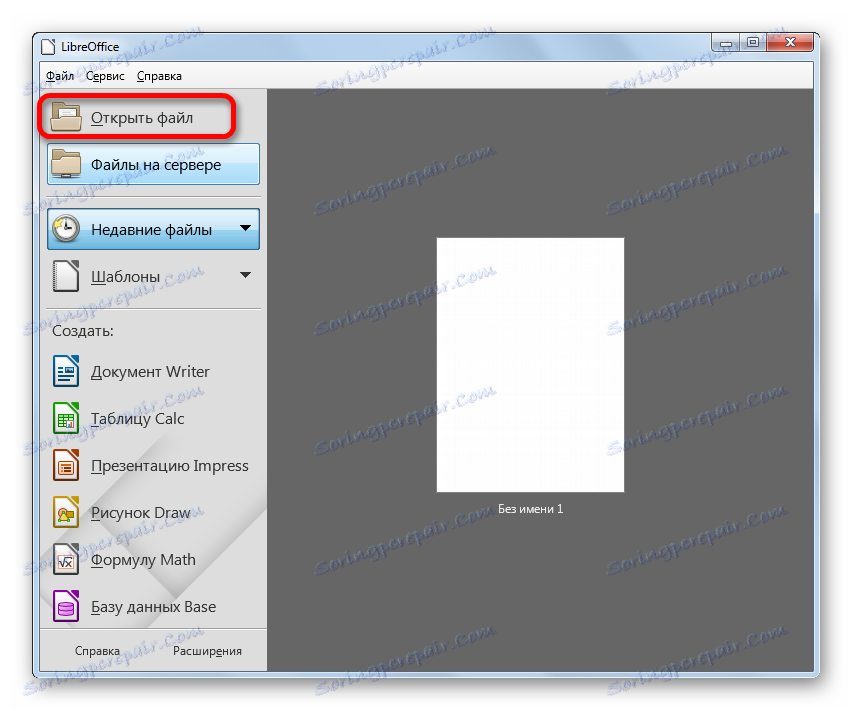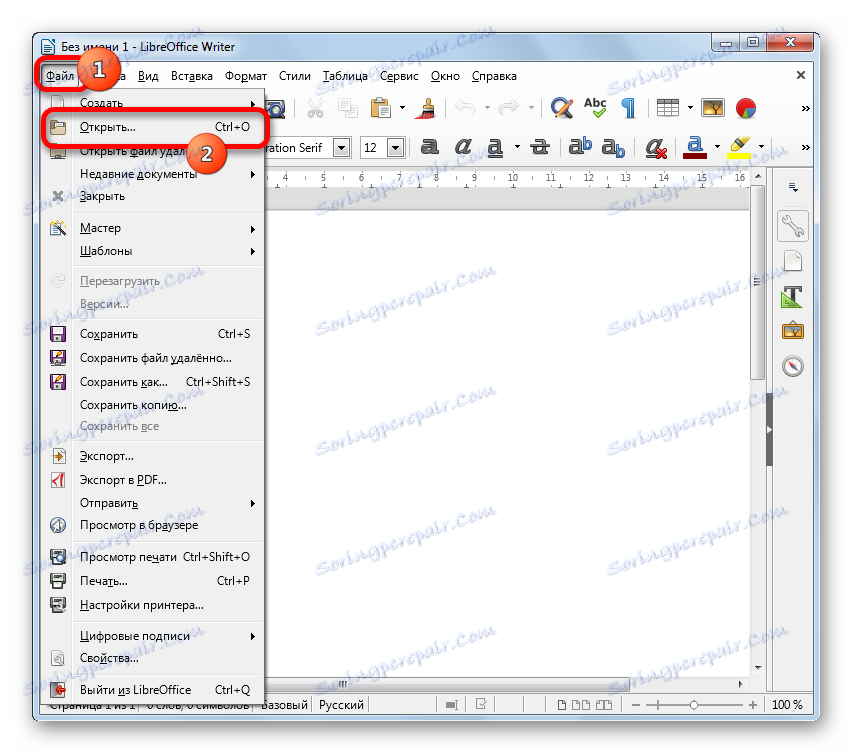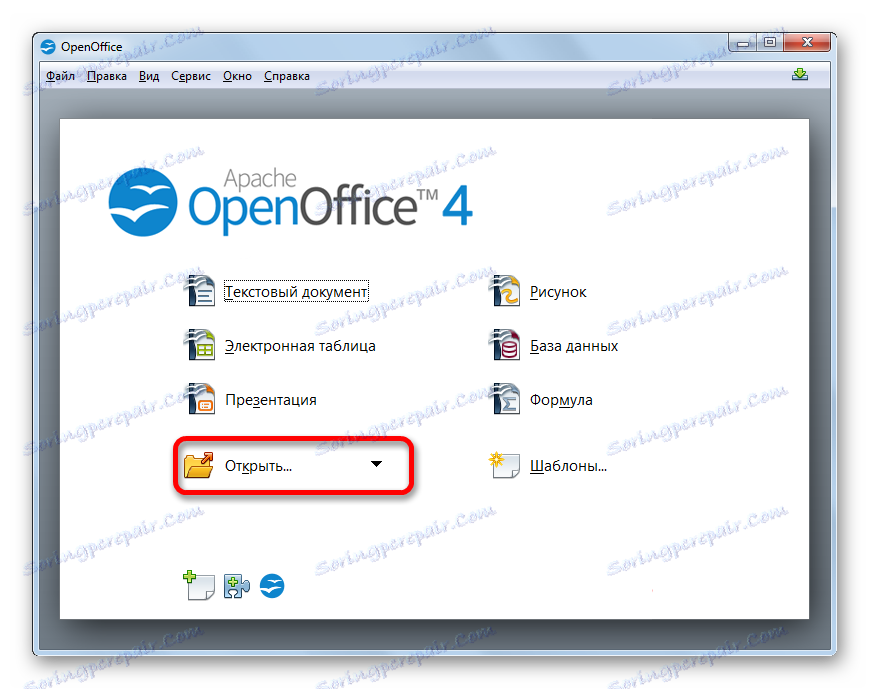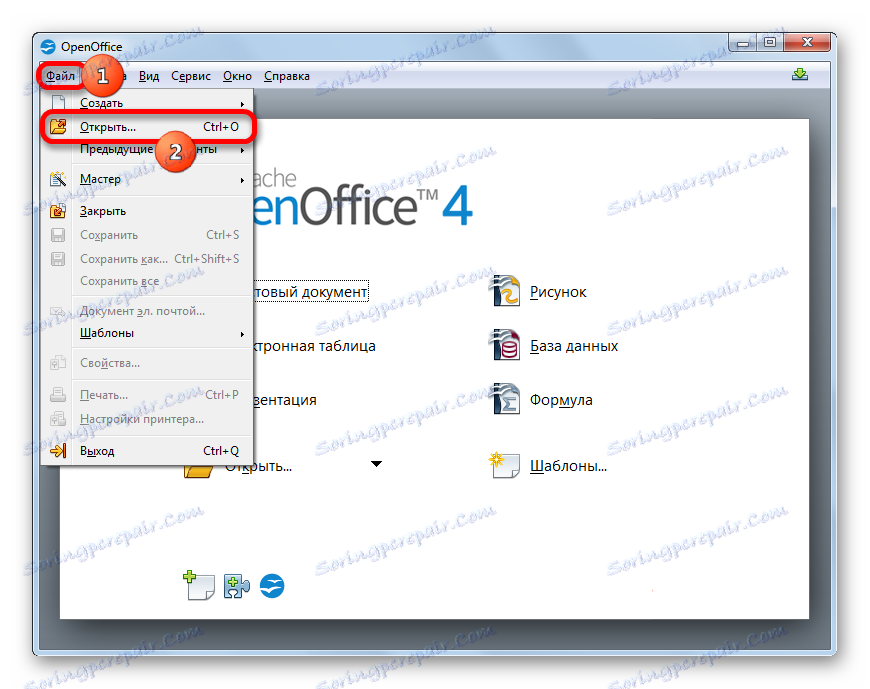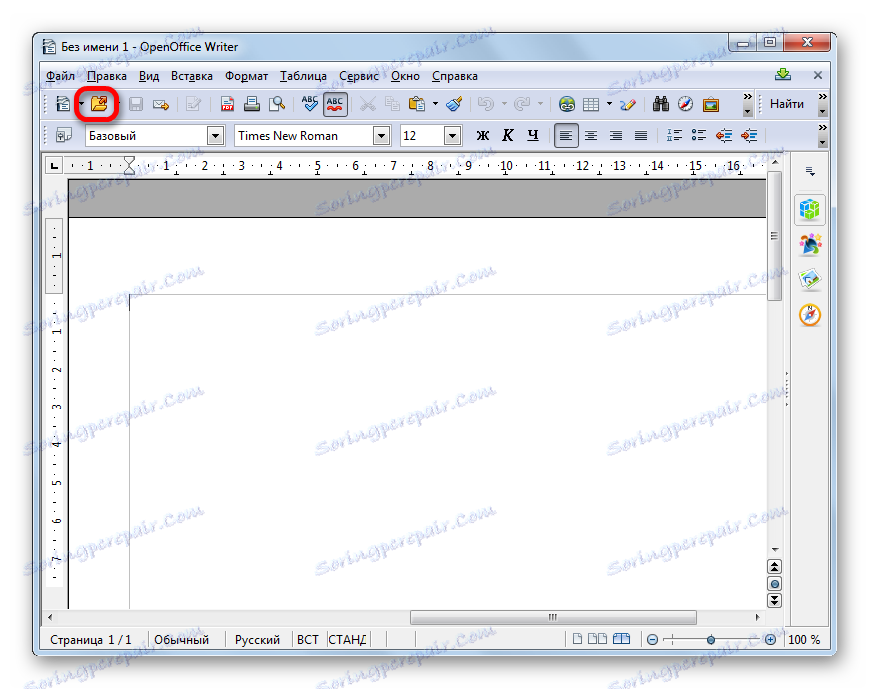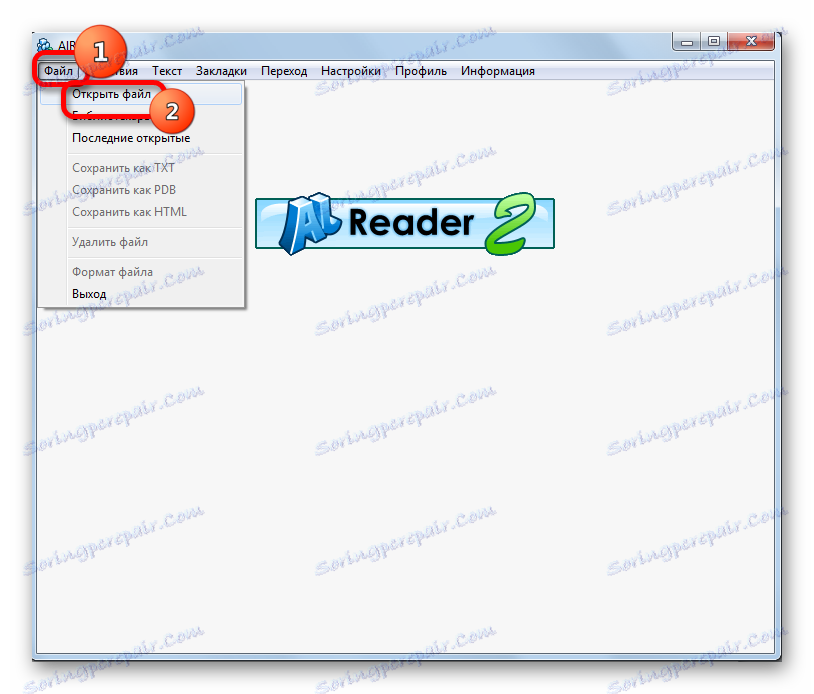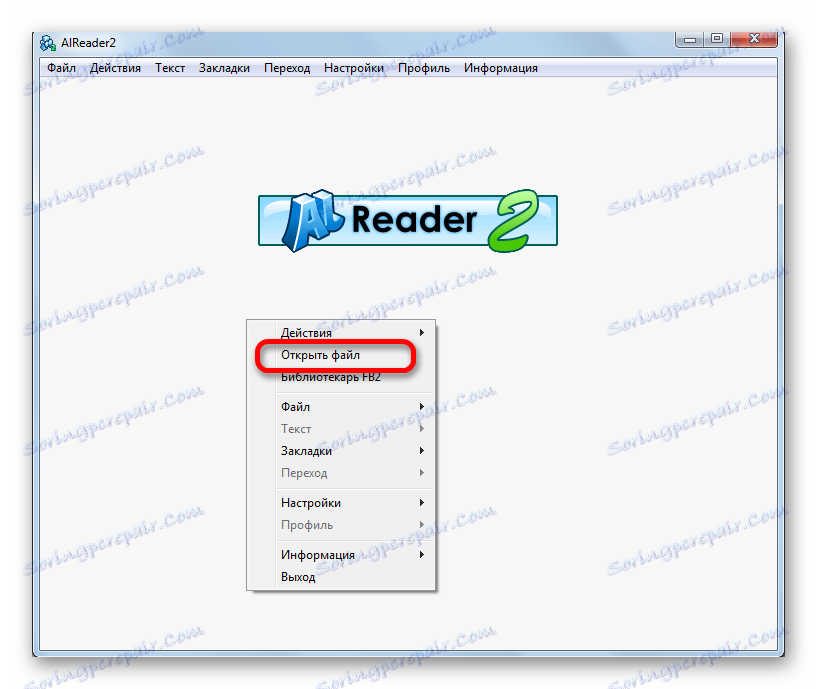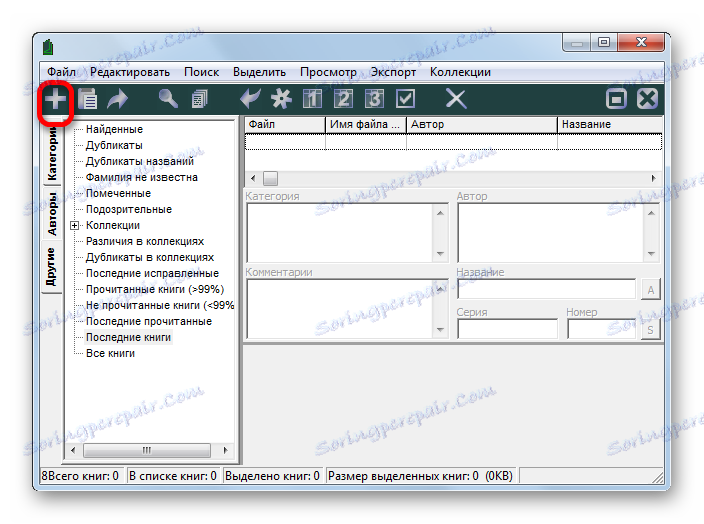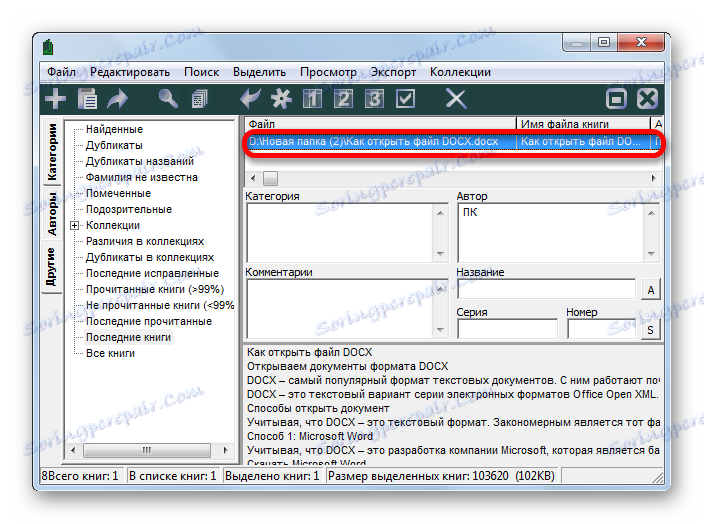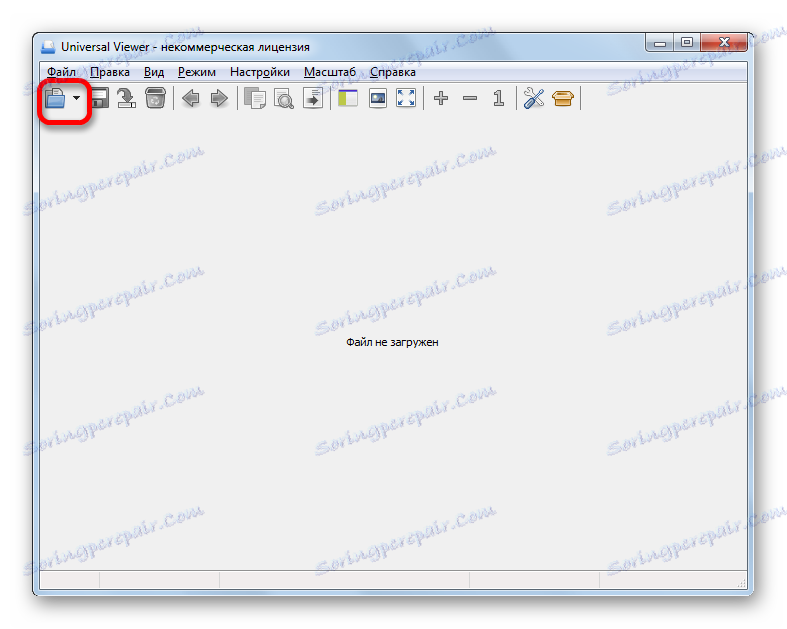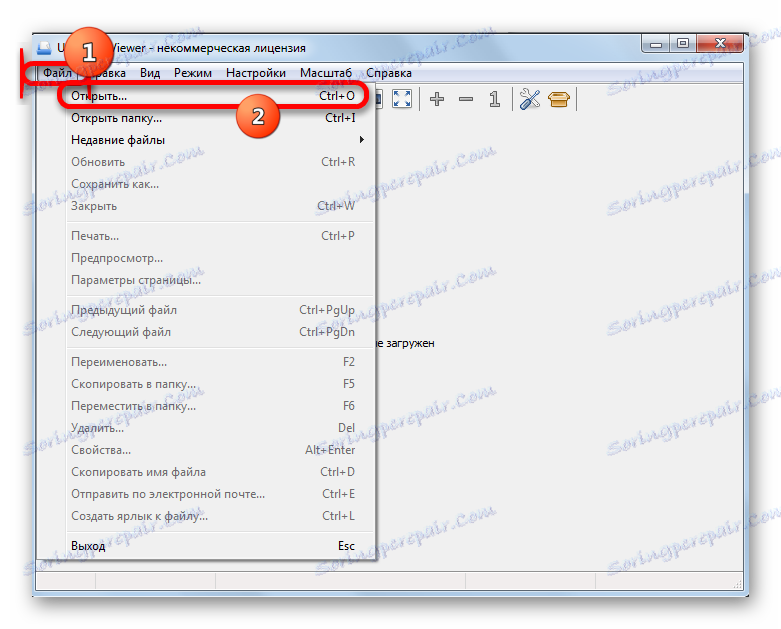Otwórz dokumenty DOCX
DOCX to tekstowa wersja serii formatów elektronicznych Office Open XML. Jest to bardziej zaawansowana forma poprzedniego formatu WORD DOC. Sprawdźmy, z którymi programami możesz oglądać pliki z tym rozszerzeniem.
Spis treści
Sposoby przeglądania dokumentu
Zwracając uwagę na to, że DOCX jest formatem tekstowym, naturalne jest, że za jego pomocą manipulowane są przede wszystkim edytory tekstów. Praca z nim jest również wspierana przez niektórych "czytelników" i inne oprogramowanie.
Metoda 1: Słowo
Biorąc pod uwagę, że DOCX jest rozwinięciem Microsoft, który jest podstawowym formatem dla aplikacji Word, począwszy od wersji 2007, zaczniemy naszą recenzję z tym programem. Wymieniona aplikacja obsługuje absolutnie wszystkie standardy określonego formatu, jest w stanie przeglądać dokumenty DOCX, tworzyć, edytować i zapisywać.
- Uruchom program Word. Przejdź do sekcji "Plik" .
- W menu bocznym kliknij "Otwórz" .
![Przejdź do otwartego okna dokumentu w Microsoft Word]()
Zamiast dwóch powyższych kroków możesz użyć kombinacji Ctrl + O.
- Po uruchomieniu narzędzia do otwierania przejdź do katalogu dysku twardego, w którym znajduje się element tekstowy. Zaznacz i kliknij "Otwórz" .
- Treść jest wyświetlana przez graficzną powłokę Słowa.
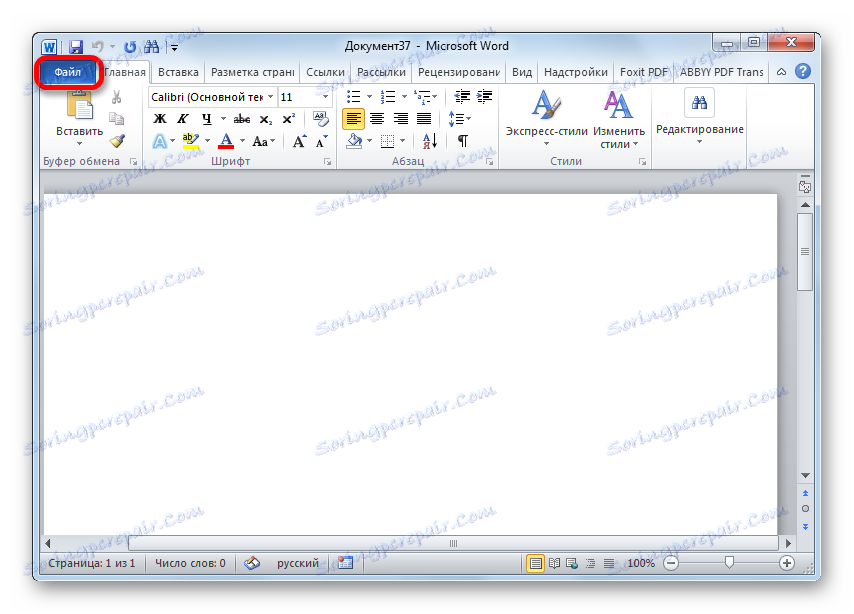
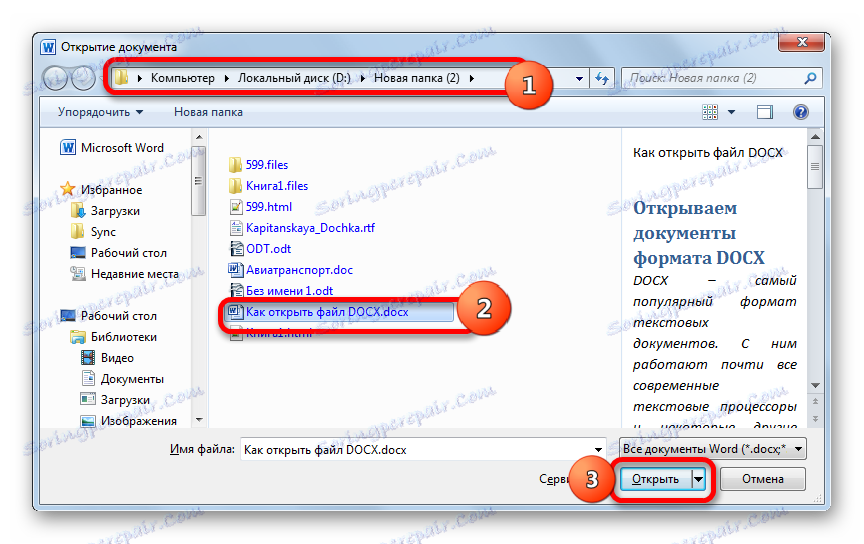

Łatwiej jest otworzyć DOCX w programie Word. Jeśli pakiet Microsoft Office jest zainstalowany na komputerze, to rozszerzenie zostanie automatycznie powiązane z programem Oddział, chyba że, oczywiście, ręcznie określisz inne ustawienia. Dlatego wystarczy przejść do obiektu określonego formatu w Eksploratorze Windows i kliknąć go, klikając go dwukrotnie.
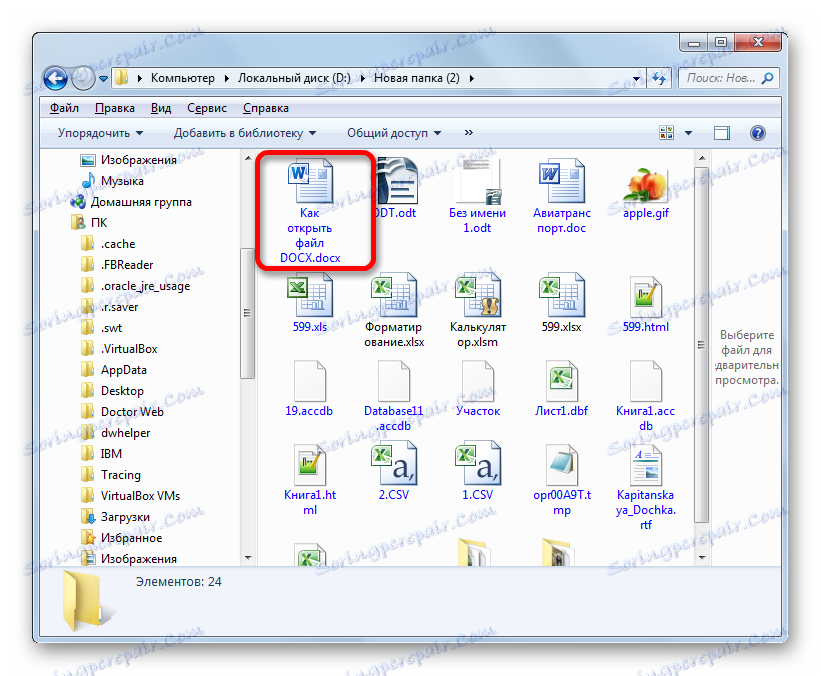
Te zalecenia są odpowiednie tylko w przypadku wersji programu Word 2007 lub nowszej. Ale wczesne wersje otwartych domyślnie DOCX nie mogą, ponieważ zostały utworzone wcześniej niż pojawił się ten format. Ale wciąż istnieje możliwość, aby aplikacje starszych wersji mogły uruchamiać pliki z określonym rozszerzeniem. Aby to zrobić, wystarczy zainstalować specjalną poprawkę w postaci pakietu kompatybilności.
Czytaj więcej: Jak otworzyć DOCX w MS Word 2003
Metoda 2: LibreOffice
W produkcie biurowym LibreOffice Istnieje również aplikacja, która może pracować z badanym formatem. Imię i nazwisko to Writer.
- Przejdź do początkowej powłoki pakietu, kliknij "Otwórz plik" . Ten napis znajduje się w bocznym menu.
![Przejdź do otwartego okna pliku poprzez boczne menu w oknie startowym LibreOffice]()
Jeśli jesteś przyzwyczajony do korzystania z menu poziomego, kliknij na "File" i "Open ..." .
![Przejdź do otwartego okna pliku, korzystając z górnego menu poziomego w oknie startowym LibreOffice]()
Dla fanów używania skrótów klawiszowych dostępna jest również opcja: wpisz Ctrl + O.
- Wszystkie trzy działania doprowadzą do otwarcia narzędzia do otwierania dokumentów. W oknie przejdź do obszaru dysku twardego, w którym znajduje się żądany plik. Zaznacz ten obiekt i kliknij "Otwórz" .
- Treść dokumentu pojawi się przed użytkownikiem przez powłokę Writera.
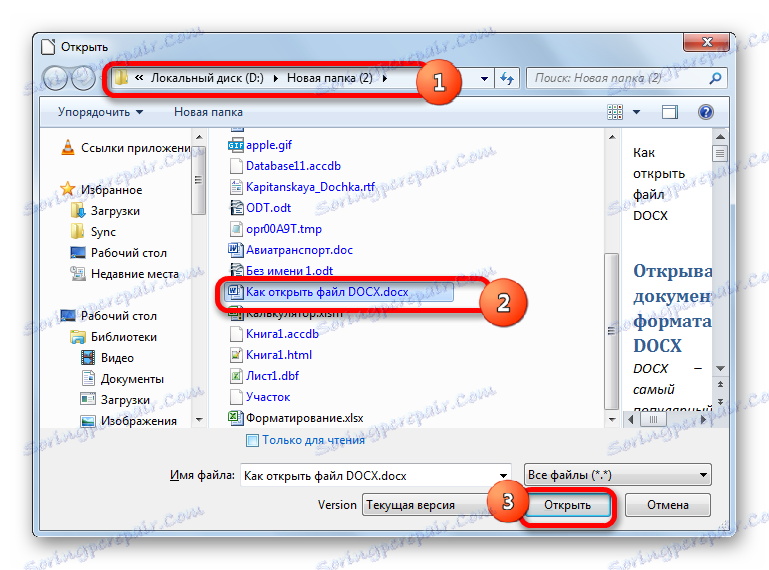

Możesz uruchomić element pliku z rozszerzeniem, które eksplorujesz, przeciągając obiekt z Eksploratora do powłoki startowej LibreOffice. Ta manipulacja powinna zostać wykonana przy wciśniętym lewym przycisku myszy.
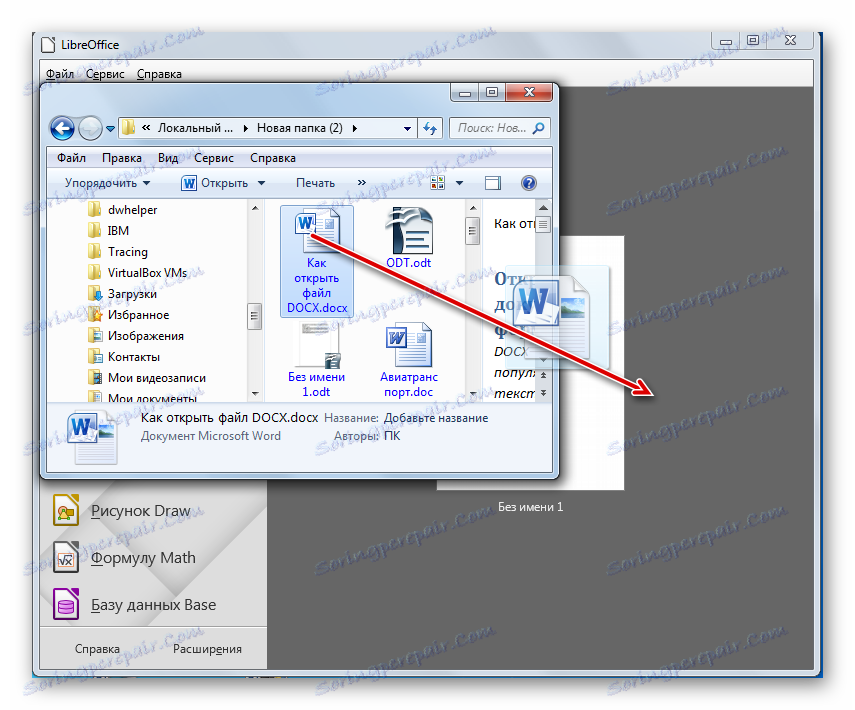
Jeśli już uruchomiłeś program Writer, możesz przeprowadzić proces otwierania przez wewnętrzną powłokę tego programu.
- Kliknij ikonę "Otwórz" , która ma postać folderu i znajduje się na pasku narzędzi.
![Przejdź do otwartego okna pliku przy użyciu ikony paska narzędzi w LibreOffice Writer]()
Jeśli jesteś przyzwyczajony do wykonywania operacji za pośrednictwem menu poziomego, to będziesz podchodzić sukcesywnie naciskając pozycje "Plik" i "Otwórz" .
![Przejdź do otwartego okna pliku, korzystając z górnego menu poziomego w programie LibreOffice Writer]()
Możesz także użyć Ctrl + O.
- Te manipulacje doprowadzą do odkrycia narzędzia do uruchamiania obiektu, dalsze operacje, w których zostały już opisane wcześniej, rozważając opcje uruchamiania za pośrednictwem powłoki uruchamiania LibreOffice.
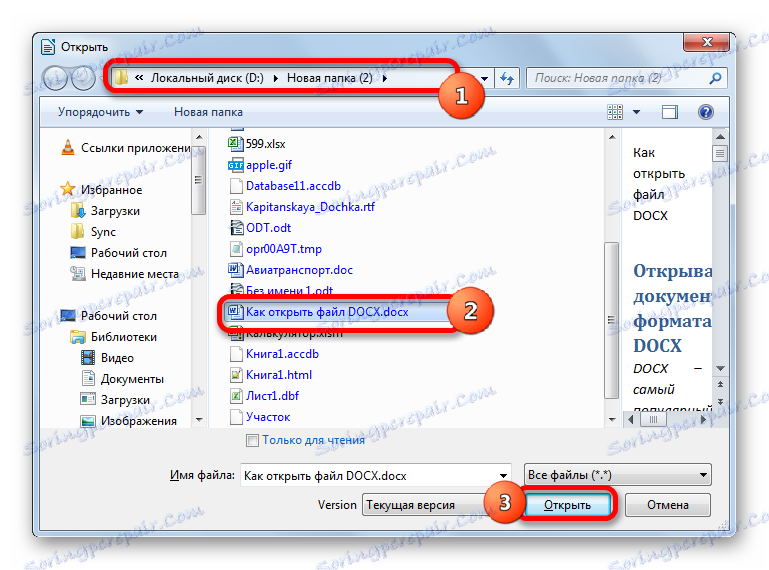
Metoda 3: OpenOffice
Bierze się pod uwagę konkurenta LibreOffice OpenOffice . Ma również swój własny edytor tekstu, zwany również Writer. Tylko w przeciwieństwie do dwóch wcześniej opisanych opcji, umożliwia przeglądanie i modyfikowanie zawartości DOCX, ale należy wykonać zapis w innym formacie.
- Uruchom powłokę startową pakietu. Kliknij nazwę "Otwórz ..." znajdującą się w obszarze centralnym.
![Przejdź do otwartego okna pliku za pomocą przycisku w oknie startowym OpenOffice]()
Możesz wykonać procedurę otwierania za pośrednictwem głównego menu. Aby to zrobić, kliknij na niego pod nazwą "Plik" . Następnie przejdź do "Otwórz ..." .
![Przejdź do otwartego okna pliku, korzystając z górnego menu poziomego w oknie startowym OpenOffice]()
Możesz użyć zwykłej kombinacji Ctrl + O, aby uruchomić narzędzie do otwierania obiektów.
- Niezależnie od tego, którą akcję wybierzesz z powyższego, aktywuje narzędzie do uruchamiania obiektu. Przejdź w tym oknie do katalogu, w którym znajduje się DOCX. Zaznacz obiekt i kliknij Otwórz .
- Dokument zostanie wyświetlony w programie OpenOffice Writer.
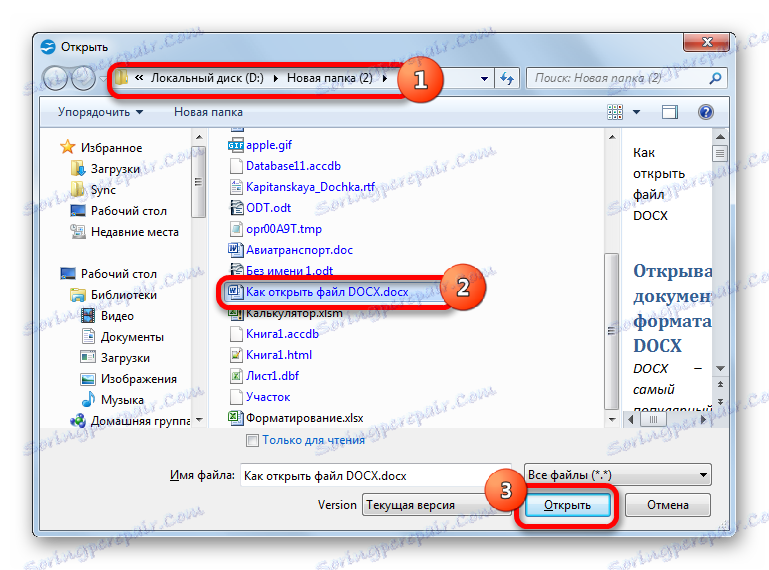

Podobnie jak w poprzedniej aplikacji, możesz przeciągnąć żądany obiekt z Eksploratora do powłoki startowej OpenOffice.
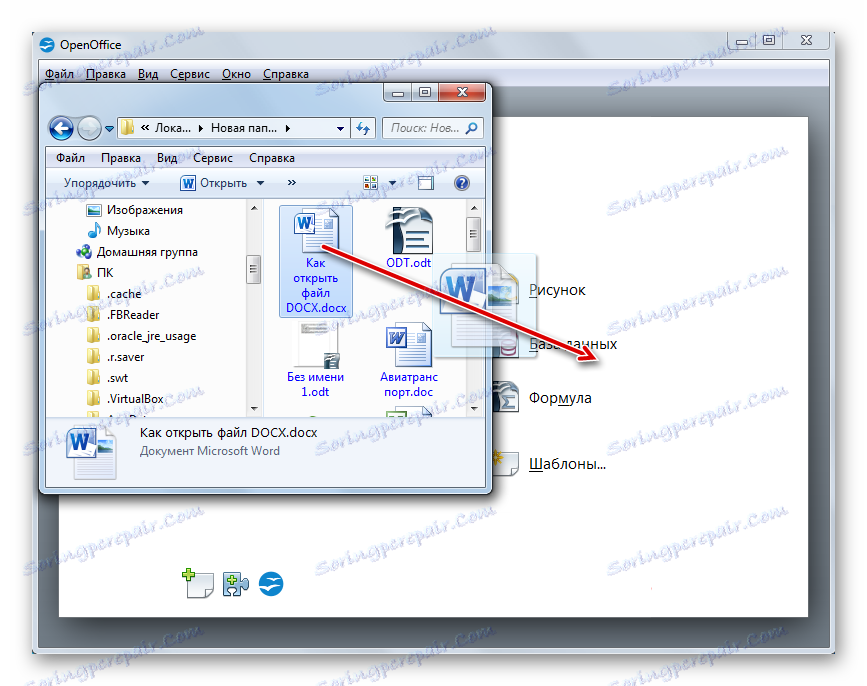
Uruchomienie obiektu, który ma rozszerzenie DOCX, można również wykonać po uruchomieniu programu Writer.
- Aby aktywować okno uruchamiania obiektu, kliknij ikonę "Otwórz" . Ma postać folderu i znajduje się na pasku narzędzi.
![Przejdź do otwartego okna pliku, korzystając z ikony paska narzędzi w programie OpenOffice Writer]()
Możesz także użyć menu do tego celu. Kliknij "Plik" , a następnie przejdź do "Otwórz ..." .
![Przejdź do otwartego okna pliku, korzystając z górnego menu poziomego w programie OpenOffice Writer]()
Alternatywnie użyj Ctrl + O.
- Każda z trzech określonych akcji inicjuje aktywację narzędzia uruchamiania obiektu. Operacje w nim muszą być wykonywane zgodnie z tym samym algorytmem, który został opisany dla metody z uruchomieniem dokumentu przez powłokę początkową.
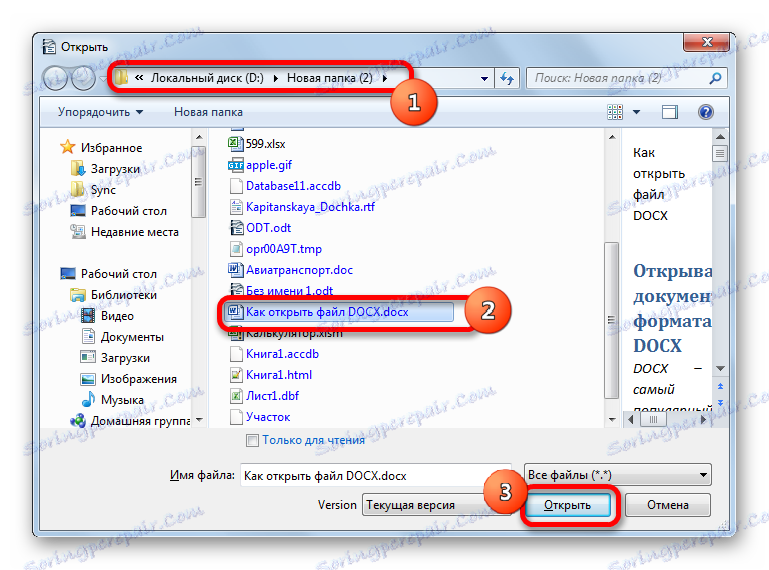
Ogólnie należy zauważyć, że ze wszystkich badanych tutaj procesorów tekstu OpenOffice Writer najmniej nadaje się do pracy z DOCX, ponieważ nie może tworzyć dokumentów z tym rozszerzeniem.
Metoda 4: WordPad
Badany format jest w stanie uruchomić i oddzielić edytory tekstu. Na przykład można to zrobić za pomocą wbudowanego programu Windows - WordPad.
- Aby aktywować WordPad, kliknij przycisk "Start" . Przejdź do dolnej etykiety w menu - "Wszystkie programy" .
- Na liście, która się otworzy, wybierz folder "Standardowy" . Pokazuje listę standardowych programów systemu Windows. Znajdź i dwukrotnie kliknij na nim w nazwie "WordPad" .
- Aplikacja WordPad jest uruchomiona. Aby przejść do otwarcia obiektu, kliknij ikonę po lewej stronie nazwy sekcji "Strona główna" .
- W menu, które zostanie otwarte, kliknij Otwórz .
- Rozpocznie się standardowe narzędzie do otwierania dokumentów. Używając go, przejdź do katalogu, w którym znajduje się obiekt tekstowy. Zaznacz ten element i kliknij "Otwórz" .
- Dokument zostanie uruchomiony, ale w górnej części okna pojawi się komunikat, że WordPad nie obsługuje wszystkich funkcji DOCX, a niektóre treści mogą zostać utracone lub wyświetlane niepoprawnie.
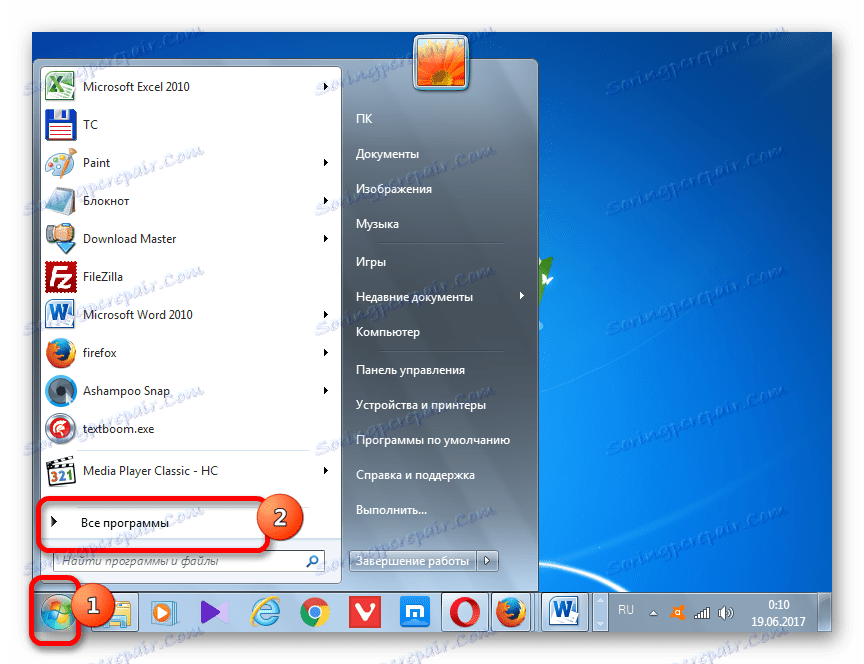
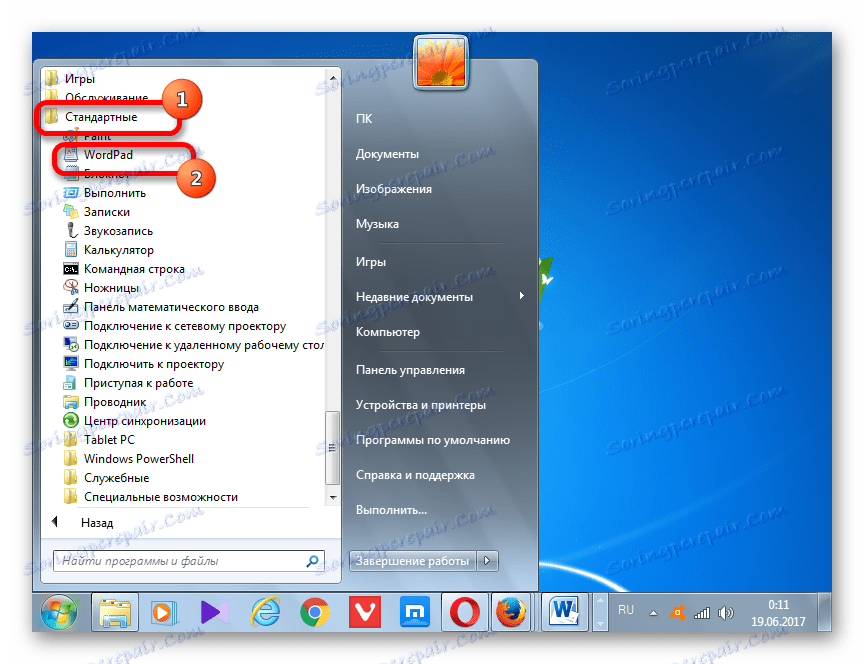
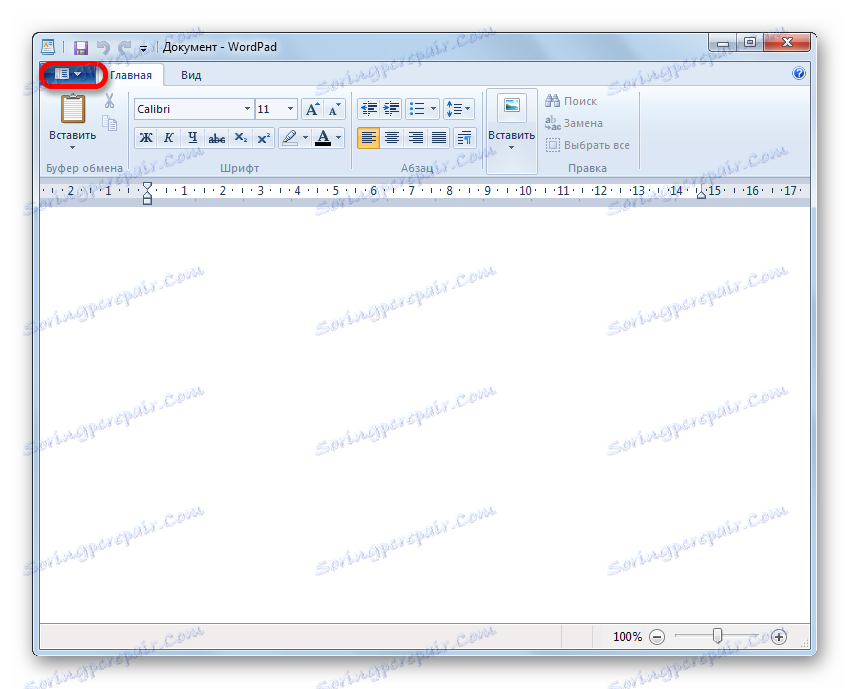
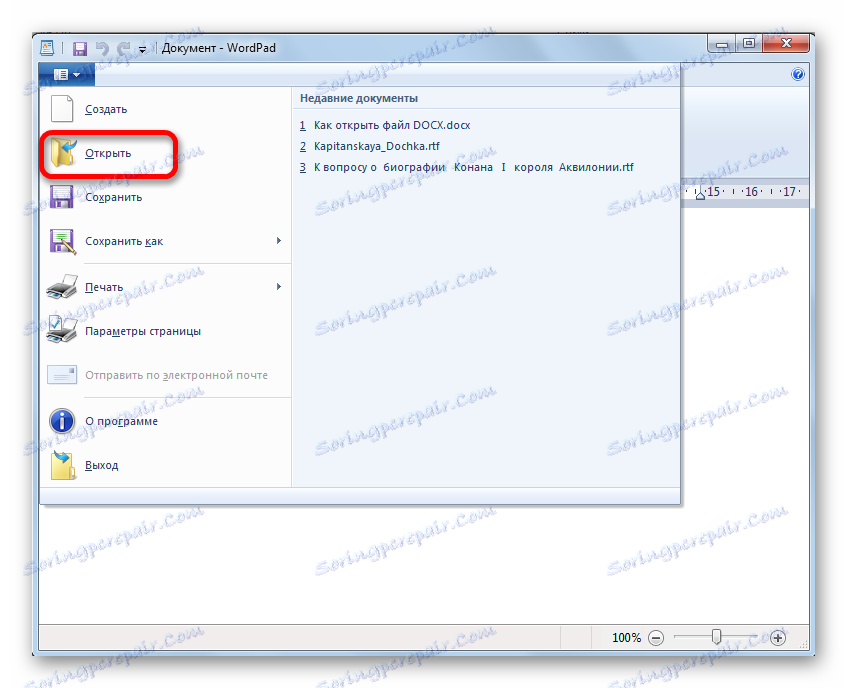
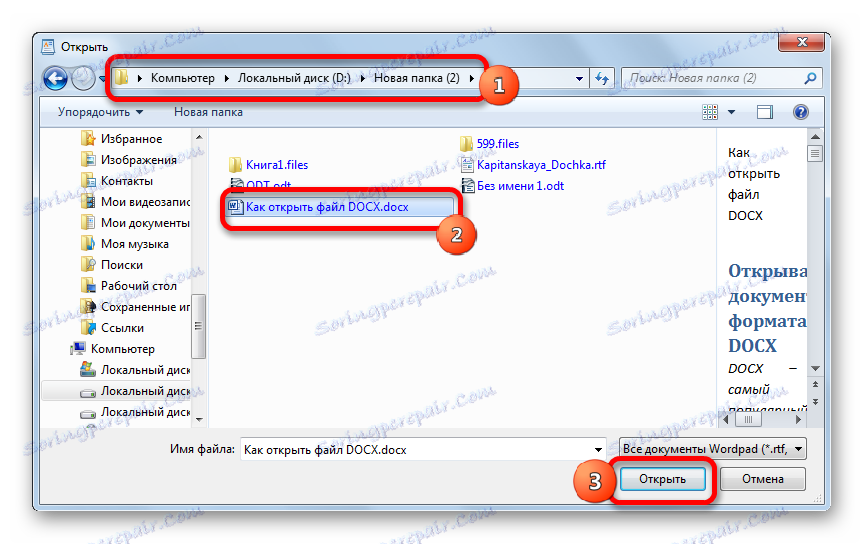
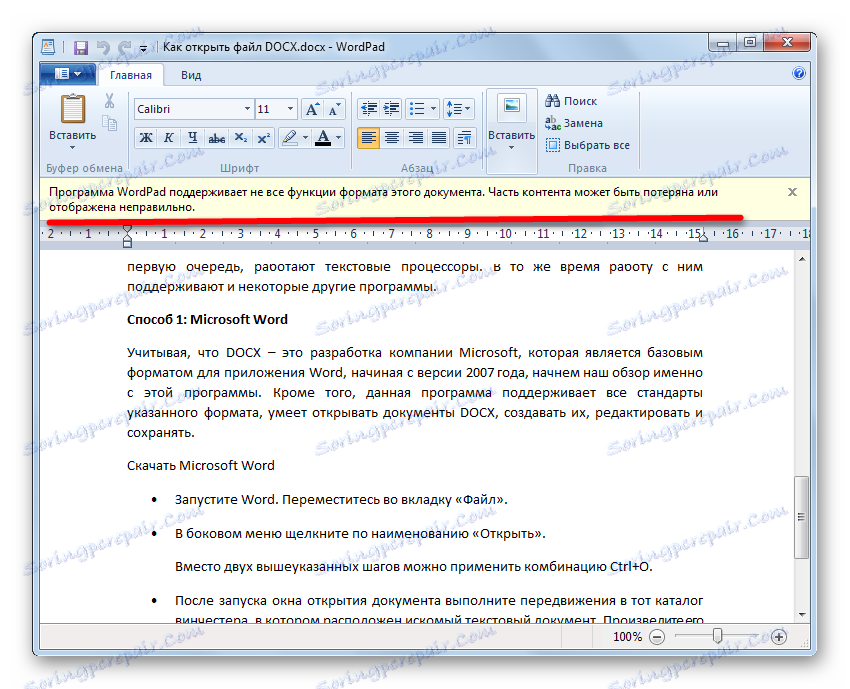
Biorąc pod uwagę wszystkie powyższe okoliczności, należy stwierdzić, że używanie programu WordPad do przeglądania, a tym bardziej edycja zawartości DOCX jest mniej korzystna niż wykorzystanie do tych celów procesorów tekstowych high-end opisanych w poprzednich metodach.
Metoda 5: AlReader
Wspierają oglądanie badanego formatu i niektórych przedstawicieli oprogramowania do czytania książek elektronicznych ("czytnik"). Jednak na razie funkcja ta nie jest dostępna dla wszystkich programów tej grupy. Możesz przeczytać DOCX, na przykład, używając "czytnika" AlReader , który ma bardzo dużą liczbę obsługiwanych formatów.
- Po otwarciu AlReadera można aktywować okno uruchamiania obiektu za pośrednictwem menu poziomego lub kontekstowego. W pierwszym przypadku kliknij "Plik" , a następnie na otwartej liście przejdź do "Otwórz plik" .
![Przejdź do otwartego okna pliku, korzystając z górnego menu poziomego w programie AlReader]()
W drugim przypadku kliknij prawym przyciskiem myszy w dowolnym miejscu okna. Rozpocznie się lista działań. W nim wybierz opcję "Otwórz plik" .
![Przejdź do otwartego okna pliku poprzez menu kontekstowe w programie AlReader]()
Otwarcie okna za pomocą skrótów klawiszowych w AlReaderze nie działa.
- Narzędzie do otwierania książek jest uruchomione. Ma niezwykłą formę. Przejdź do tego okna w katalogu, w którym znajduje się obiekt DOCX. Wymagane jest dokonanie oznaczenia i kliknięcie "Otwórz" .
- Następnie książka zostanie uruchomiona przez powłokę AlReader. Ta aplikacja doskonale czyta formatowanie określonego formatu, ale wyświetla dane nie w zwykłej formie, ale w książce przystosowanej do czytania.
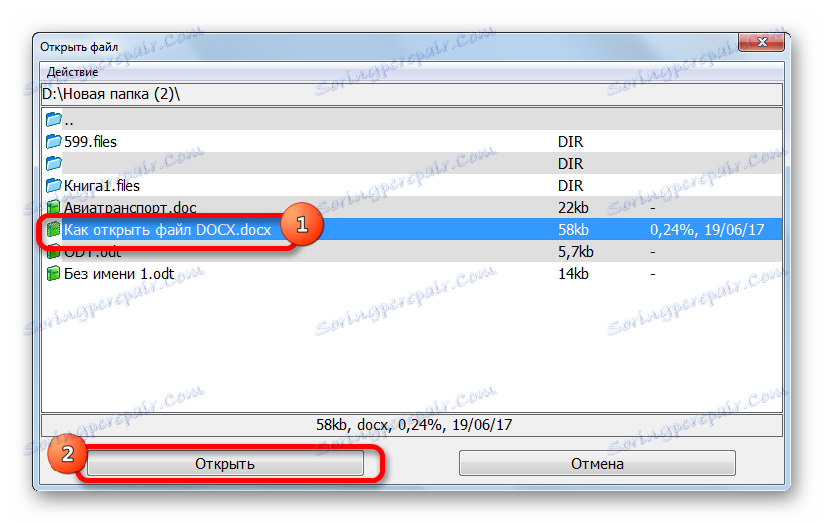
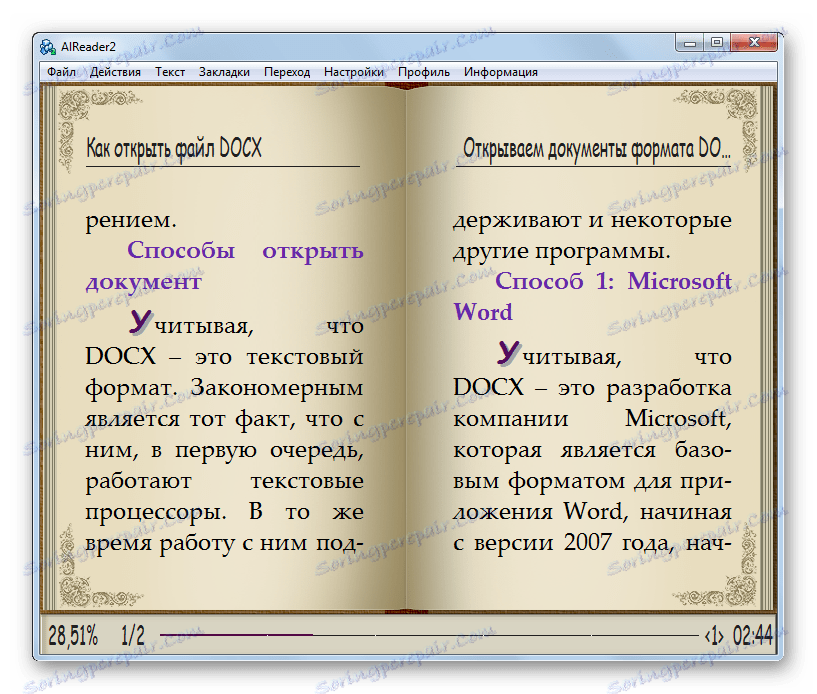
Możesz również otworzyć dokument, przeciągając go z Eksploratora do graficznej powłoki "czytnika".
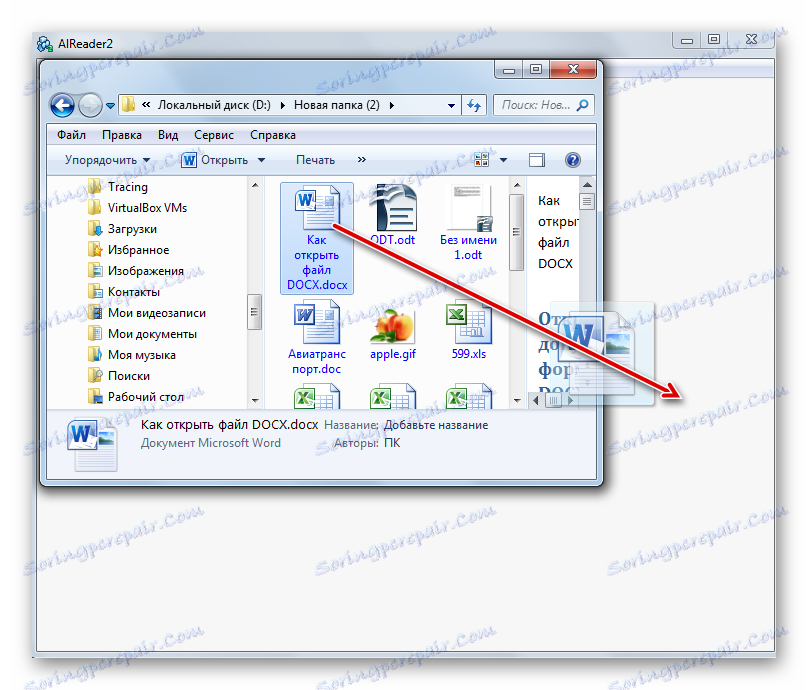
Oczywiście bardziej przyjemnie jest czytać książki DOCX w AlReaderze niż w edytorach tekstów i procesorach, ale ta aplikacja oferuje tylko możliwość odczytu dokumentu i przekonwertowania go do ograniczonej liczby formatów (TXT, PDB i HTML), ale nie ma narzędzi do wprowadzania zmian.
Metoda 6: Czytnik książek ICE
Kolejny "czytnik", z którym można odczytać DOCX - Czytnik książek ICE . Ale procedura uruchamiania dokumentu w tej aplikacji będzie nieco bardziej skomplikowana, ponieważ jest związana z zadaniem dodania obiektu do biblioteki programu.
- Po uruchomieniu programu Book Reader okno biblioteki otworzy się automatycznie. Jeśli się nie otworzy, kliknij ikonę "Biblioteka" na pasku narzędzi.
- Po otwarciu biblioteki kliknij ikonę "Importuj tekst z pliku" w postaci ikony "+" .
![Przejdź do otwarcia okna importu w bibliotece za pomocą ikony na pasku narzędzi w czytniku książek ICE]()
Zamiast tej akcji możesz wykonać poniższą operację: kliknij "Plik" , a następnie "Importuj tekst z pliku" .
- Otworzy się narzędzie do importowania książki jako okna. Przejdź do katalogu, w którym znajduje się plik tekstowy formatu. Zaznacz i kliknij "Otwórz" .
- Po wykonaniu tej czynności okno importu zostanie zamknięte, a nazwa i pełna ścieżka do wybranego obiektu pojawią się na liście bibliotek. Aby rozpocząć dokument przez powłokę Readera książek, zaznacz dodany element na liście i naciśnij Enter . Lub kliknij lewym przyciskiem myszy dwukrotnie.
![Otwieranie dokumentu w bibliotece w czytniku książek ICE]()
Istnieje jeszcze jedna możliwość czytania dokumentu. Zaznacz nazwę elementu na liście bibliotek. Kliknij "Plik" w menu, a następnie "Przeczytaj książkę".
- Dokument zostanie otwarty przez powłokę Readera książek z funkcjami formatowania programu.
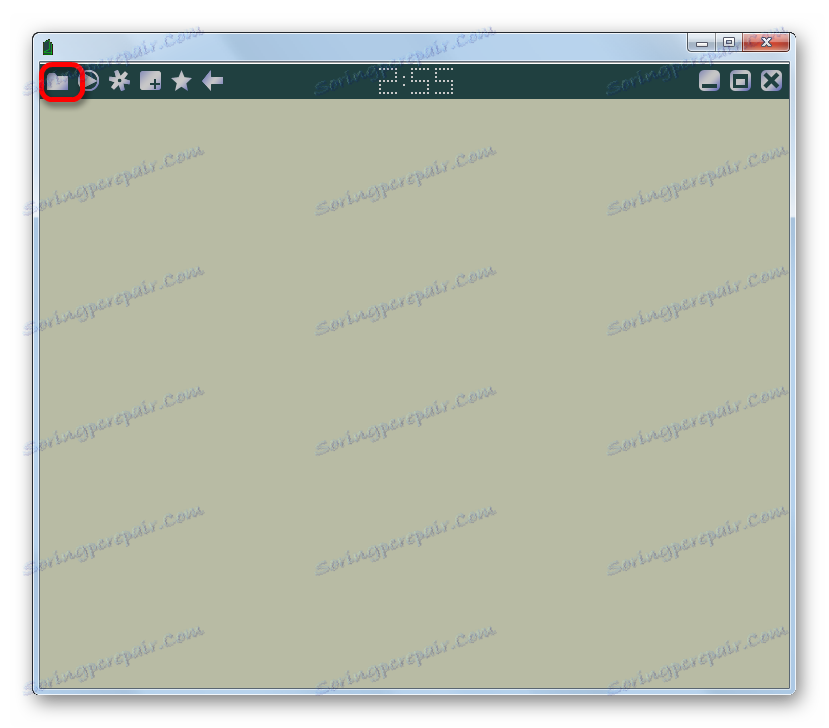
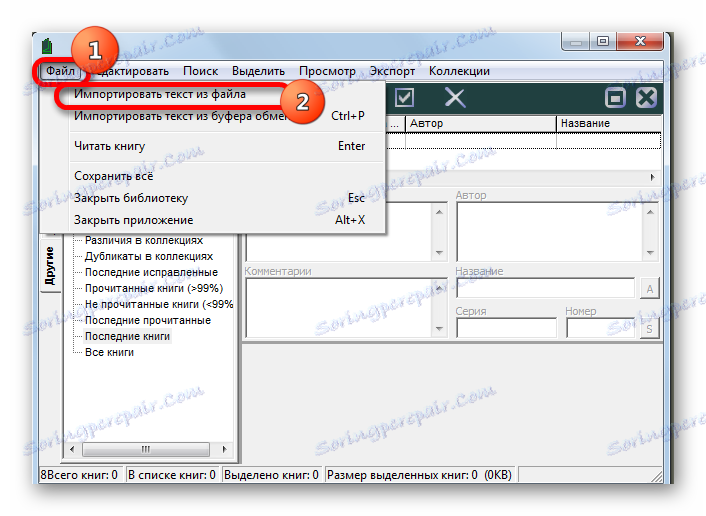
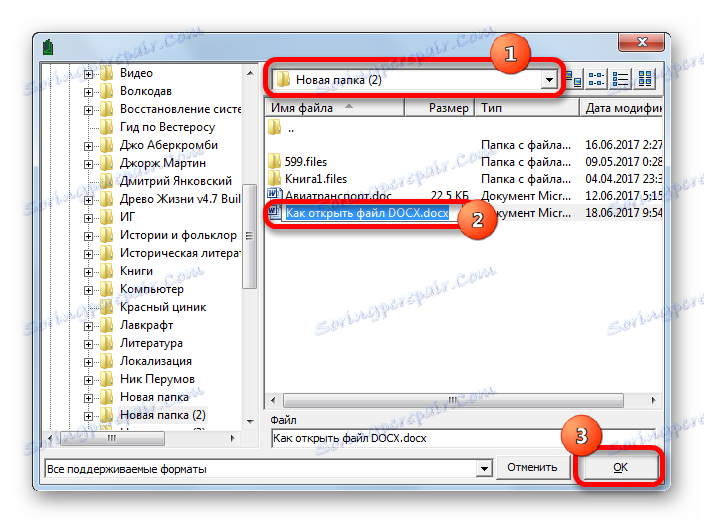
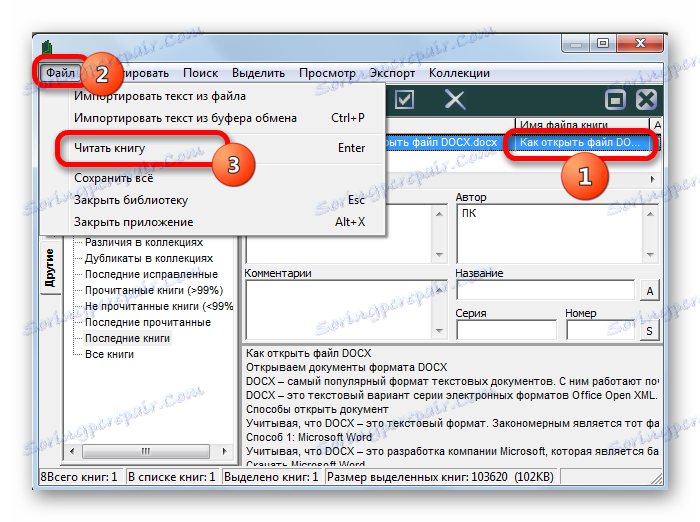
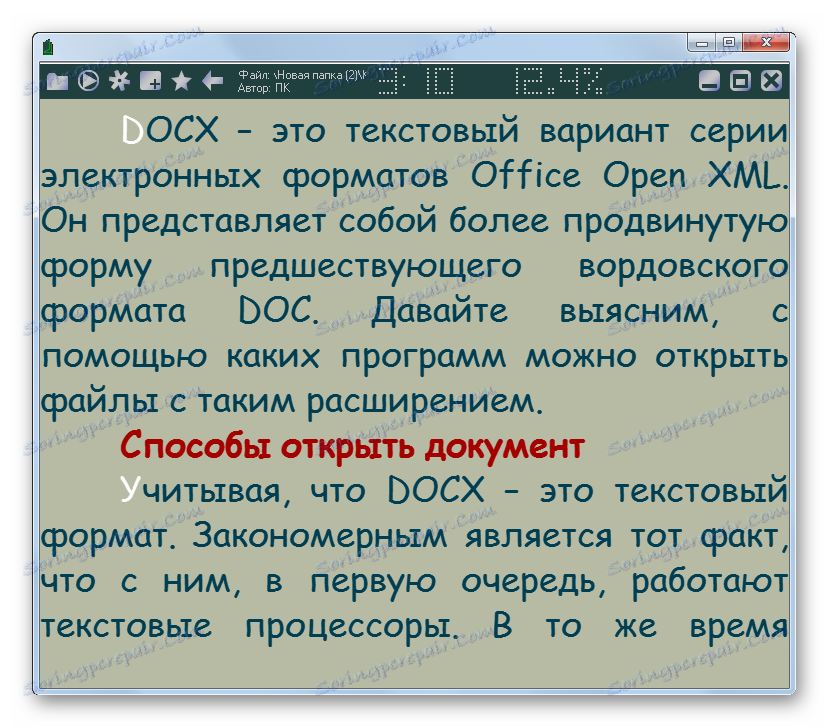
W programie można tylko czytać dokument, ale go nie edytować.
Metoda 7: Kaliber
Jeszcze mocniejszym czytelnikiem z funkcją katalogowania książek jest Kaliber . Wie również, jak obsługiwać DOCX.
- Rozpocznij kalibrację. Kliknij przycisk "Dodaj książki" znajdujący się w górnej części okna.
- Ta akcja wywołuje narzędzie Wybierz książki . Dzięki niemu musisz znaleźć obiekt docelowy na dysku twardym. Po wyznaczeniu kliknij "Otwórz" .
- Program zakończy procedurę dodawania książki. Następnie jego nazwa i podstawowe informacje o nim będą wyświetlane w głównym oknie Calibre. Aby rozpocząć dokument, należy dwukrotnie kliknąć lewym przyciskiem myszy na nazwie lub, zaznaczając ją, kliknąć przycisk "Podgląd" u góry powłoki graficznej programu.
- Po tej czynności dokument zostanie uruchomiony, ale otwarcie zostanie wykonane przy użyciu programu Microsoft Word lub innej aplikacji, która jest domyślnie przypisana do otwierania DOCX na tym komputerze. Biorąc pod uwagę fakt, że oryginał nie zostanie otwarty, a jego kopia zostanie zaimportowana do Calibre, zostanie automatycznie przypisana inna nazwa (dozwolony jest tylko alfabet łaciński). Pod tą nazwą obiekt będzie wyświetlany w programie Word lub innym programie.
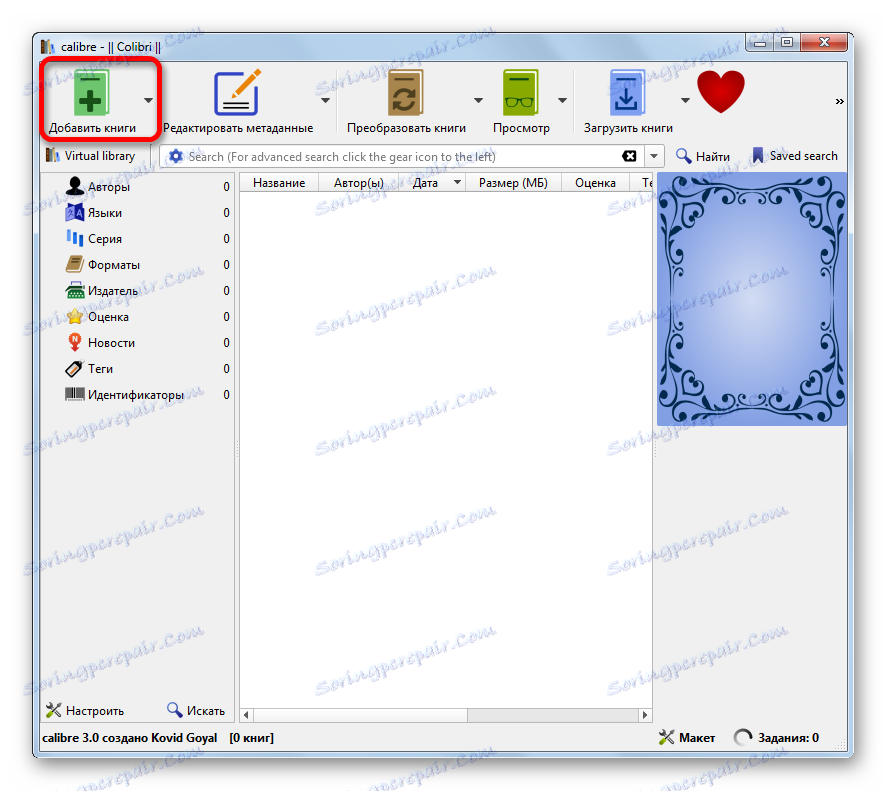
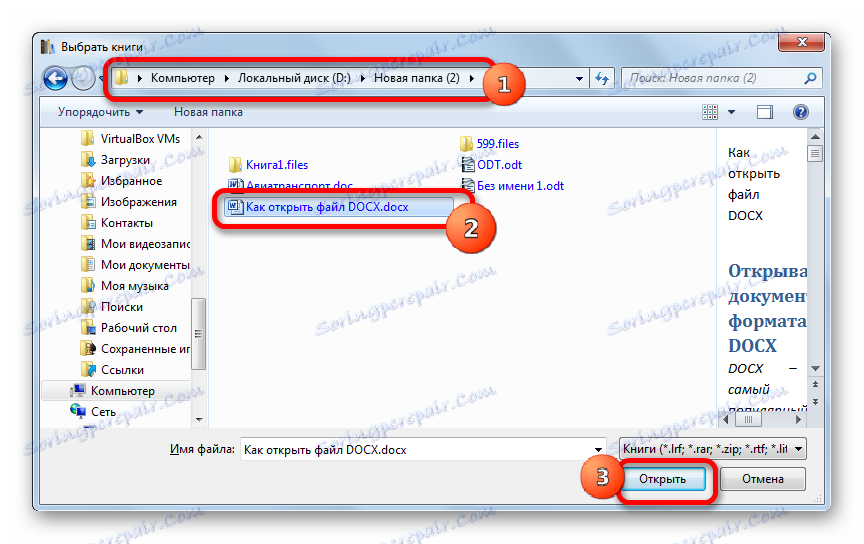
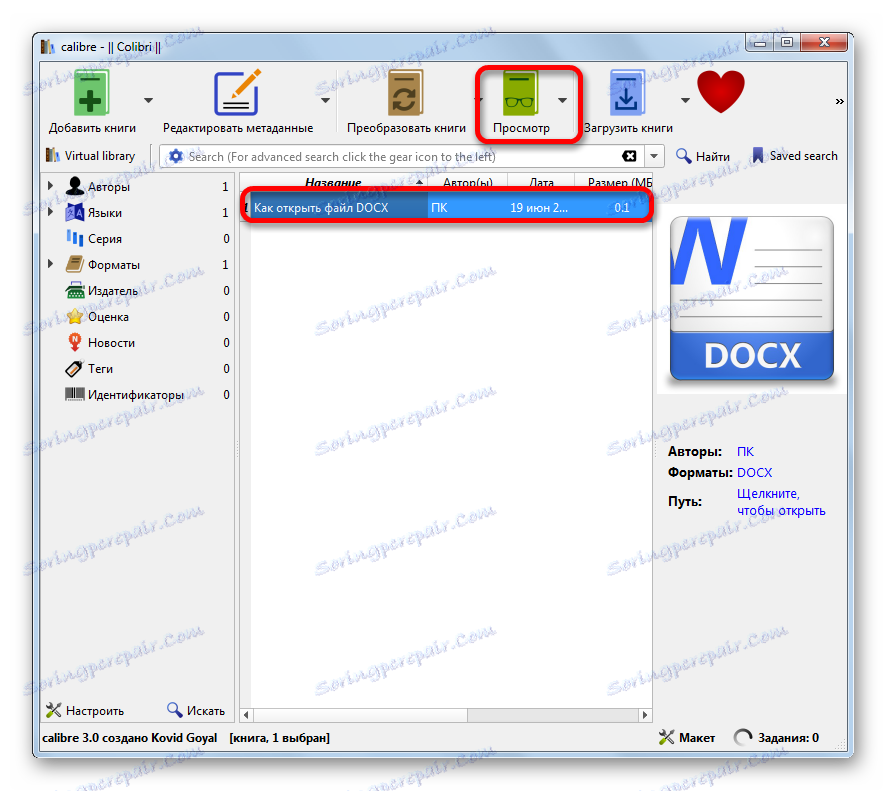

Ogólnie rzecz biorąc, Calibre jest bardziej odpowiedni do katalogowania obiektów DOCX, a nie do szybkiego przeglądania.
Metoda 8: Universal Viewer
Dokumenty z rozszerzeniem DOCX można również wyświetlać za pomocą oddzielnej grupy programów, które są przeglądarkami uniwersalnymi. Aplikacje te umożliwiają wyświetlanie plików o zróżnicowanym zakresie: tekst, tabele, filmy, obrazy itp. Z reguły jednak są one gorsze od wysoko wyspecjalizowanych programów pod względem ich zdolności do pracy z określonymi formatami. Jest to w pełni prawdziwe w przypadku DOCX. Jednym z przedstawicieli tego typu oprogramowania jest Universal Viewer .
- Uruchom Universal Wyverter. Aby aktywować narzędzie do otwierania, możesz wykonać jedną z następujących czynności:
- Kliknij ikonę w formie folderu;
- Kliknij etykietę "Plik" , a następnie kliknij "Otwórz ..." na liście;
- Użyj kombinacji Ctrl + O.
![Przejdź do otwartego okna pliku, używając ikony na pasku narzędzi w przeglądarce Universal Viewer]()
![Przejdź do otwartego okna pliku w górnym poziomym menu w przeglądarce Universal Viewer]()
- Każda z tych akcji uruchomi otwarte narzędzie obiektu. W nim musisz przejść do katalogu, w którym znajduje się obiekt, co jest celem manipulacji. Po dokonaniu wyboru powinieneś kliknąć "Otwórz" .
- Dokument zostanie otwarty za pośrednictwem powłoki aplikacji Universal Wyver.
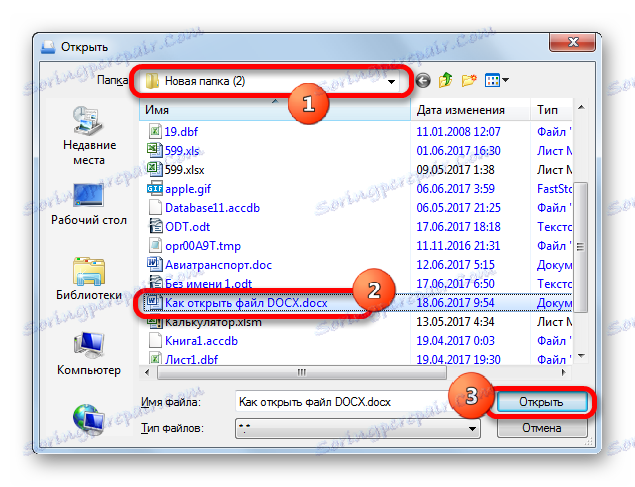
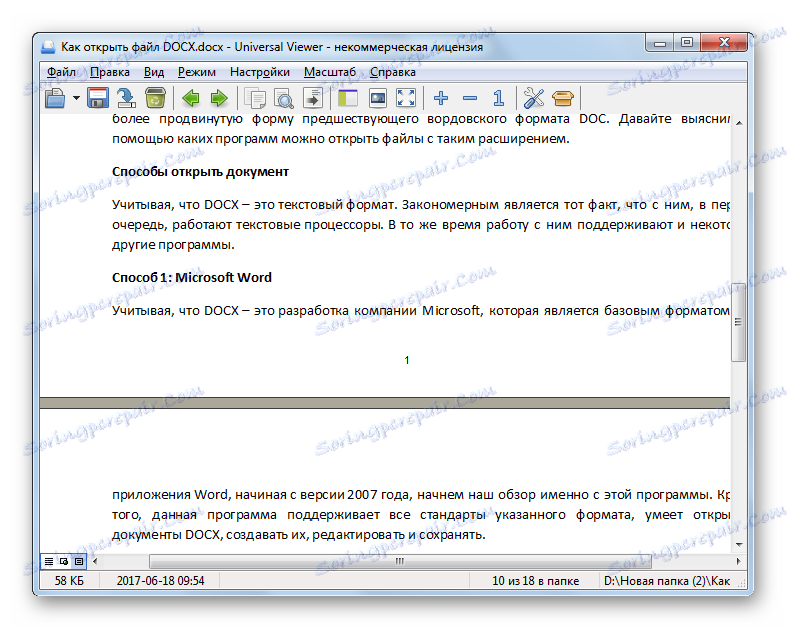
Jeszcze łatwiejszym sposobem otwarcia pliku jest przejście z Explorera do okna Universal Viewer.
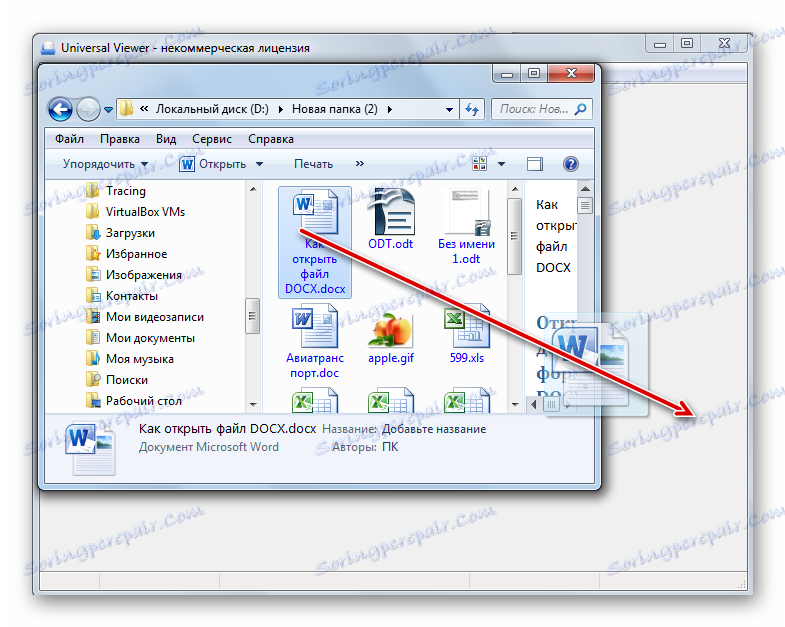
Ale, podobnie jak program do czytania, uniwersalna przeglądarka pozwala ci tylko przeglądać zawartość DOCX zamiast edytować.
Jak widać, obecnie duża liczba aplikacji o różnych kierunkach pracujących z obiektami tekstowymi może przetwarzać pliki DOCX. Jednak pomimo tak dużej ilości funkcji wszystkie funkcje i standardy formatu są obsługiwane tylko przez program Microsoft Word. Jego bezpłatny analogowy LibreOffice Writer również ma prawie kompletny zestaw do przetwarzania tego formatu. Ale edytor tekstu OpenOffice Writer będzie tylko czytał i wprowadzał zmiany w dokumencie, ale dane będą musiały być zapisane w innym formacie.
Jeśli plik DOCX jest e-bookiem, wygodne będzie odczytanie go za pomocą czytnika AlReader. Programy ICE Book Reader lub Calibre są odpowiednie do wstawiania książek do biblioteki. Jeśli chcesz tylko zobaczyć, co znajduje się w dokumencie, możesz użyć uniwersalnej przeglądarki Universal Viewer do tych celów. Edytor tekstu WordPress wbudowany w Windows pozwala na przeglądanie zawartości bez instalowania oprogramowania innych firm.